Inställningarna som konfigurerats
på varje flik vid utskrift kan sparas som Favoriter. Genom att spara utskriftsinställningar
som används ofta eller komplicerade inställningar under olika namn
kan du enkelt välja dessa inställningar nästa gång du behöver dem.
Inställningar kan sparas via flikarna i skrivardrivrutinens
egenskapsfönster. De konfigurerade inställningarna på varje flik visas
när du sparar dem, vilket ger dig en översikt av inställningarna
allteftersom du sparar dem.
Välj maskinens skrivardrivrutin i programmets skrivarfönster, och klicka sedan på knappen [Inställningar].
Registrera skrivarinställningar.
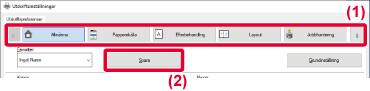
Kontrollera och spara inställningarna.
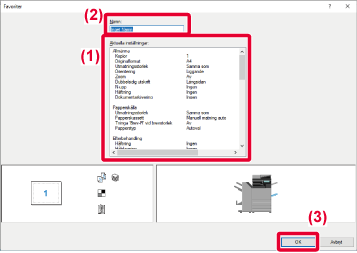
Du kan ange sparade favoriter genom att
klicka en gång för att aktivera inställningar som används ofta eller
avancerade inställningar för utskriften.
Välj maskinens skrivardrivrutin i programmets skrivarfönster, och klicka sedan på knappen [Inställningar].
Välj favoritinställningar.
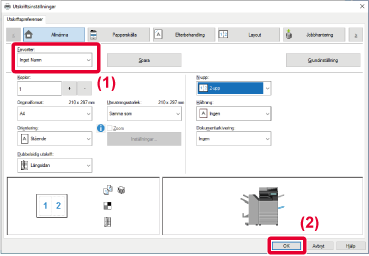
Starta utskriften.
Du kan ändra standardinställningarna för
skrivardrivrutinen.
De ändringar du gjorde i skrivardrivrutinens egenskapsfönster
när du skrev ut från applikationen återgår till de standardinställningar
som är angivna här när du stänger applikationen.
Klicka på [Start], välj [Inställningar] → [Enhet] → [Skrivare och skannrar].
Klicka på namnet på maskinens skrivardrivrutin och klicka på [Hantera].
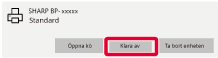
Klicka på [Start].
Konfigurera inställningarna, och klicka sedan på knappen [OK].
Förklaringar av inställningarna finns i skrivardrivrutinens hjälpfunktion.När du använder den här maskinen som en
delad skrivare och "Favorit" är inställt i skrivardrivrutinen för
den delade servern, kan inställningen även användas på den delade
destinationen.
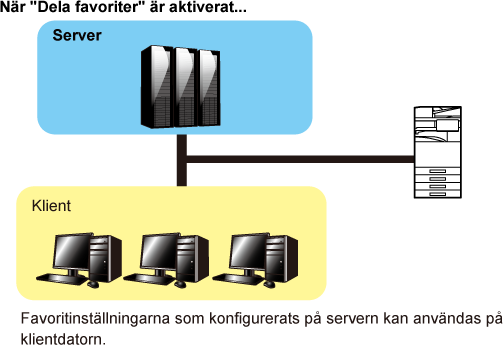
Klicka på [Start], välj [Inställningar] → [Enhet] → [Skrivare och skannrar].
Klicka på namnet på maskinens skrivardrivrutin och klicka på [Hantera].
Klicka på [Egenskaper för skrivare].
Konfigurera delningsinställningarna.
 ,
,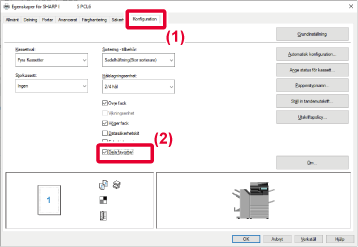
Version 05a / bp70m65_usr_05a_sv